目次
Live Paint Bucketは、アートワークがスケッチでない場合に便利な着色方法です。 つまり、Live Paint Bucketは、閉じたパスやパスの間に小さな隙間がある場合にのみ機能します。
Adobe Illustratorのライブペイントバケツは、Photoshopで色を塗るときに使うペイントバケツツと基本的に同じなので、Photoshopユーザーであれば、このツールを使うのはとても簡単だと思うはずです。
しかし、Adobe Illustratorでは、ライブペイントバケットを使う前に重要なステップがあります。 パスやシェイプをライブペイントグループにする必要があるのです。 どのようにするのか、説明します。
このチュートリアルでは、Live Paint Bucketの使い方と、Live Paint Bucketが動作しない場合の対処方法を説明します。
さあ、はじめましょう
注:このチュートリアルのすべてのスクリーンショットは、Adobe Illustrator CC 2022 Macバージョンから取得したものです。 Windowsや他のバージョンでは、異なる表示となる場合があります。
ライブペイントバケットツールは、ライブペイントグループ(オブジェクト)に対してのみ機能し、ライブペイントグループは、パス(パスから作成される形状(ペンツールのパス、ストロークなど)を含む)のみ使用できます。
例えば、ペンツールとペイントブラシで描いた絵に、Live Paint Bucketで色付けする方法を紹介します。

ステップ1. すべて(またはライブペイントバケツツールで着色したい部分)を選択し、オーバーヘッドメニュー 対象物 > ライブペイント > 作る .

ちなみに、これが先ほどの重要なステップです。 このステップを踏まないと、ライブペイントのバケツは機能しないのです。
ステップ2. を選択します。 ライブペイントバケツ をクリックするか、ツールバーの K キーボードのキーを押してください。
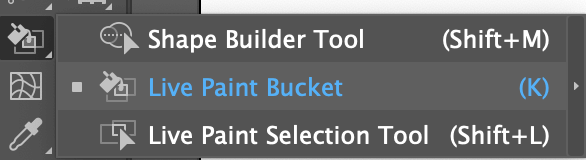
ステップ3. から色を選んでください。 スウォッチ パネルに表示されます。 例えば、私が作成したこのパレットを使ってみます。

カラーパレットを作っておくと、キーボードの左右の矢印キーを押して色を切り替えながら塗ることができるので、おすすめです。
ステップ4. ペイント開始!色を塗りたいオブジェクトをクリックするだけです。 3つの色が表示されます。 真ん中の色は現在使用している色で、左矢印を押すと左の色(オレンジ)、右矢印を押すと青を選ぶことができます。

色を塗ることができない部分があり、ライブペイントバケットにはこのように「禁止記号」が表示されます。 これは、パスが閉じられていないためです。

に行くことができます。 対象物 > ライブペイント > 隙間オプション を使えば、どこにギャップがあるのかがわかり、修正することができます。
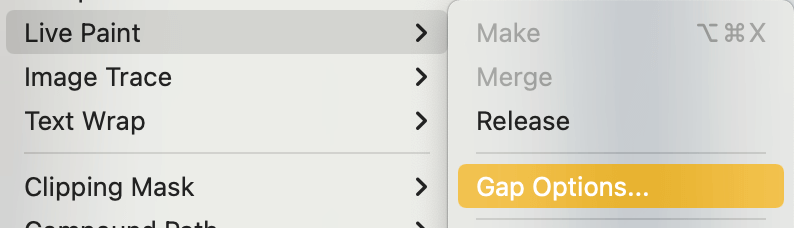
をオンにすることができます。 ギャップ検出 をクリックすると、隙間の位置を確認でき、小、中、大、カスタムの各隙間で塗装を止めることができます。 各オプションを選択すると、隙間の数が表示されます。
例えば、以下を選択した場合 小さな隙間 をクリックすると、先ほどカーソルを合わせた場所を正確に表示してくれます。

クリック よっしゃー をクリックすると、ライブペイントバケットを使用できるようになるはずです。

つまり、パスの間に隙間がある場合に、ライブペイントバケツツールを使用できない場合の応急処置です。
アートワークが完成したら、動かしたいオブジェクトをダブルクリックして、「ライブペイント」グループ内でストロークカラーを削除したり、オブジェクトを移動したりできます。 たとえば、太陽を船に近づけて、背景色をつけています。

ライブペイントバケツでは、すべての隙間や細部を埋めることは難しいので、必ずしも描いたものと同じ結果が得られるとは限りません。 しかし、閉じたパスの領域を着色する場合には、このツールは素晴らしいものです。
結論
ライブペイントバケツツツールは、閉じたパスのアートワークを着色するのに最適なツールです。 最も重要なことは、パスをライブペイントグループとして作成することです。 隙間のある領域で使用して問題に遭遇した場合、ギャップオプションから修正することができます。
このツールでできるもう一つの素晴らしい仕事は、グリッド上にピクセルアートを描くことです。 グリッドの上に自由に絵を描くことになりますが、グリッドを色で埋めるというアイデアは同じです。 唯一の違いは、パスをライブペイントグループに変換する必要がないことです。

